Photoshop给窗户边上的美女照片打造梦幻的青绿色
摘要:青绿色是比较梦幻的颜色,比较适合背景有树木的图片调色。大致过程:先用通道替换得到有青色背景图片,然后给图片暗部增加蓝色,再把青色调成青绿色即...

青绿色是比较梦幻的颜色,比较适合背景有树木的图片调色。大致过程:先用通道替换得到有青色背景图片,然后给图片暗部增加蓝色,再把青色调成青绿色即可。
原图

<点小图查看大图>
最终效果

1、打开素材图片,按Ctrl + J 把背景图层复制一层,得到“图层1”。进入通道面板,选择绿色通道,按Ctrl + A 全选,按Ctrl + C 复制,选择蓝色通道按Ctrl + V 粘贴。点RGB通道返回图层面板,效果如下图。这一步我们得到有青色背景的图片。

<图1>
2、创建色彩平衡调整图层,对高光进行调整,参数设置如图2,效果如图3。这一步给图片的高光部分增加淡青色。
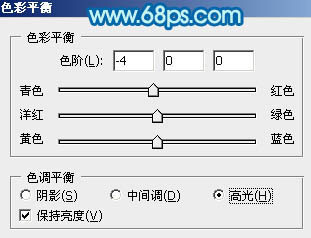
<图2>

<图3>
相关教程:
Photoshop打造颓废的青绿色非主流人物图片
PS给外景人物调成清新日系青绿色调调色教程
Photoshop调出美女照片甜美的青绿色
Photoshop调出外景人物图片柔美的暖调青绿色
【Photoshop给窗户边上的美女照片打造梦幻的青绿色】相关文章:
上一篇:
PS为美女人物照片添加古铜肤色详细教程
